Serverseitig E-Mails filtern mit Sieve-Regeln
Verwendung von Sieve-Filtern und ihre Kompatibilität
Sieve-Filter verfügen über mehrere Filterdateien, die jeweils unterschiedliche Regelsets enthalten. Grundsätzlich können diese Filterdateien nach Belieben aktiviert oder deaktiviert werden. Dies ermöglicht es, beispielsweise zwischen einem „Standard-Filter“ und einem „Urlaubs-Filter“ zu wechseln.
In der Praxis unterstützen jedoch viele, wenn nicht sogar alle, Sieve-Implementierungen nur einen spezifischen Filternamen – ihren eigenen. Ein Großteil dieser Implementierungen ermöglicht es nicht, eine Filterdatei unter einem anderen Namen zu laden. Zum Beispiel nennt sich eine solche Filterdatei „Open-Xchange“. Wenn das Tool XY ausschließlich nach der Filterdatei XY sucht, wird es „Open-Xchange“ nicht erkennen. Umgekehrt wird, wenn XY die Datei unter seinem eigenen Namen speichert, OX diese nicht identifizieren und anzeigen können. Wenn man also mit XY eine Filterdatei namens XY hochlädt und aktiviert, wird OX diese nicht erkennen und verarbeiten können – und umgekehrt.
Es gibt triftige Gründe für diese Beschränkungen. Viele Sieve-Editoren sind sehr genau in ihrer Syntax und möchten nur „ihre“ spezifische Syntax interpretieren. Wenn Sieve-Dateien von verschiedenen Tools kombiniert werden, können häufig Probleme auftreten. Regeln werden möglicherweise nicht korrekt gelesen oder bearbeitet, oder sie könnten beim Bearbeiten mit einer anderen Software verloren gehen. Daher beschränken sich viele Tools darauf, nur ihre eigenen Filterdateien zu lesen und zu schreiben, um solche Konflikte zu vermeiden. In den meisten Fällen verwenden Benutzer nur ein Tool zur Bearbeitung und vermischen nicht verschiedene Tools, sodass diese Einschränkungen normalerweise kein Problem darstellen.
Zusammenfassend lässt sich sagen: Sie können problemlos Sieve-Filter über externe Tools für uns erstellen. Es ist jedoch nicht ratsam, sie gleichzeitig in OX zu bearbeiten – und umgekehrt. Für unser Sieve-System ist es unerheblich, welches Tool die Regelsets erstellt hat.
Kein Support für individuelle Sieve-Regeln
mailbox bietet Standardzugriff für Sieve-Regeln und -Clients. Damit können Sie eigene serverseitige Regeln zur E-Mail-Filterung erstellen und so beispielsweise E-Mails direkt auf dem Server filtern und in IMAP-Ordner umleiten lassen. Details über die Syntax und Möglichkeiten von Sieve finden Sie in Artikeln auf Wikipedia oder in Fachzeitschriften wie dem Linux-Magazin. Für Ihre individuellen Filter-Konfigurationen kann mailbox keinen Support leisten.
Filterregeln anlegen bei mailbox
Über das Zahnrad-Symbol oben rechts im mailbox Office erreichen Sie die Einstellungen. Wählen Sie den Eintrag:
Mail | Regeln | Schaltfläche „Neue Regel hinzufügen“
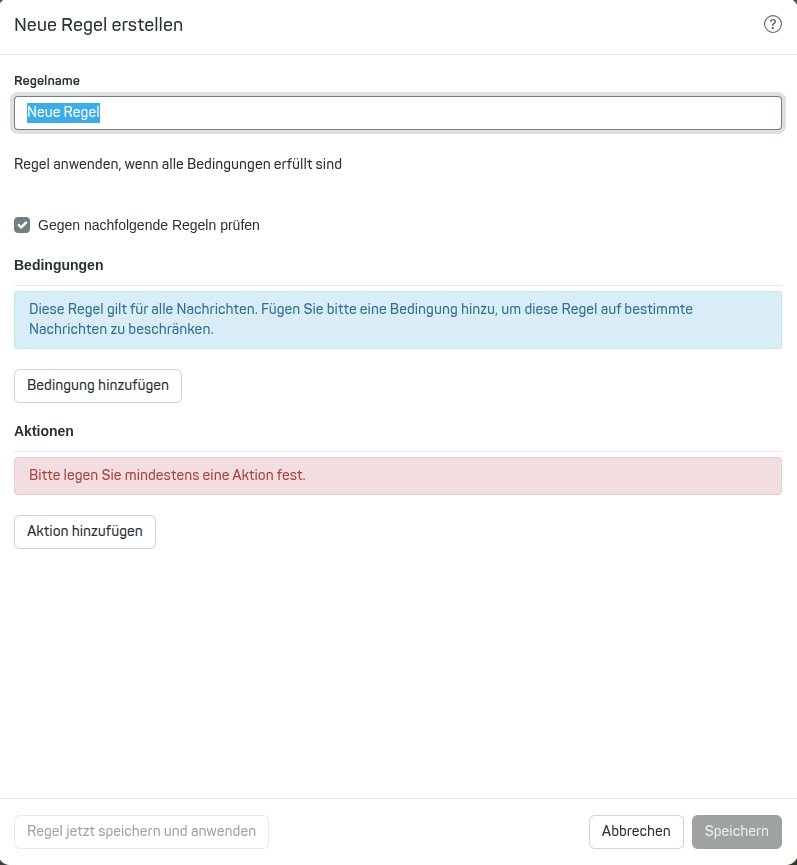
Abbildung 1: Über Mail | Regeln können Sie neue Regeln zum automatischen Filtern eintragen.
Sieve-Filter und E-Mail-Programme
Viele E-Mail-Programme bringen spezielle Plugins mit, mit denen Benutzer direkt Sieve-Regeln erstellen können. mailbox verwendet dafür das Protokoll Managesieve sowie die Standard-Ports 2000 und 4190 (Abbildung 2 zeigt die Implementierung in KDE Kontact unter Linux).
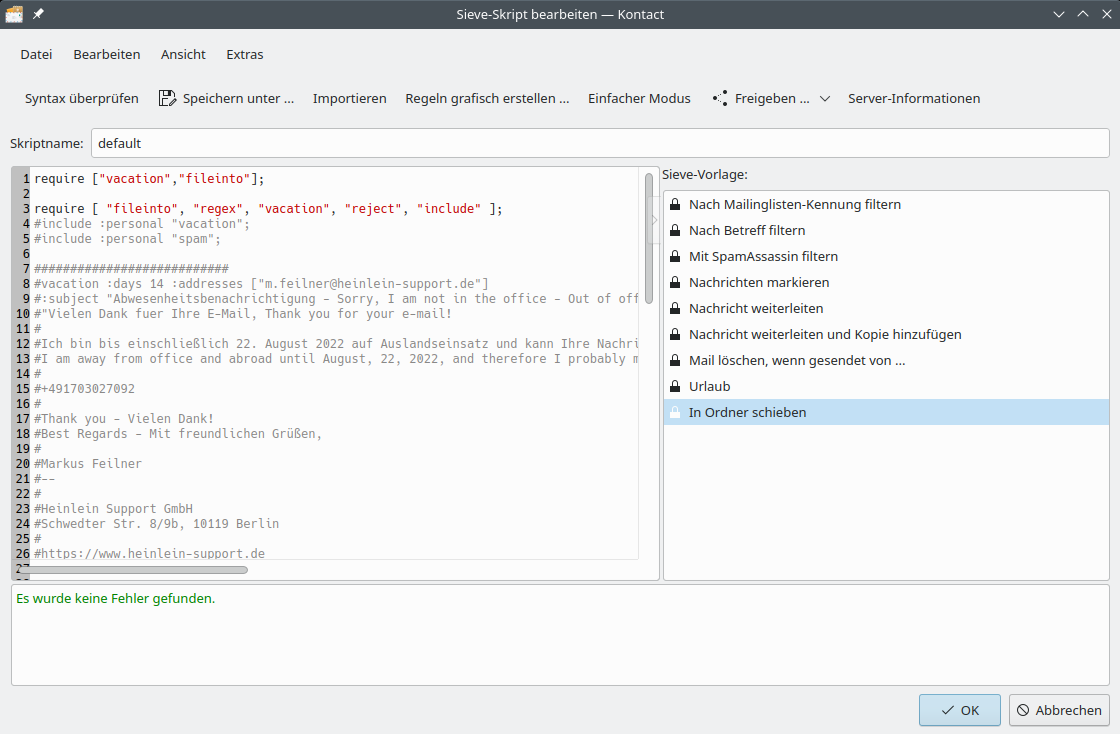
Abbildung 2: Direktes Editieren von Sieve-Filterregeln mit KDE Kontact (KMail) auf Linux.
Einschränkung: keine Anwendung auf externe E-Mail-Accounts
Sieve-Regeln greifen nur im Posteingang – nicht auf externen Postfächern. Das gilt sowohl für Ihre individuellen Regeln als auch für Spam- und Virenfilter.
Der Hintergrund ist, dass die Sieve-Filter nur bei E-Mails greifen, die per SMTP an das Postfach Ihrer mailbox-Adresse übergeben werden. Die E-Mails aus eingebundenen Postfächern werden jedoch nicht an Ihr Postfach übergeben, sondern lediglich in Ihrem Account dargestellt – ähnlich wie beim Arbeiten mit einem lokalen E-Mail-Programm über IMAP.
Um Ihre Filter auch auf diese E-Mails anzuwenden, müssten Sie diese entweder von Ihrem externen Account an Ihren mailbox-Account weiterleiten oder die E-Mails von dort per POP3-Abruf holen lassen.
Troubleshooting
Wenn Ihre Filterregeln nicht funktionieren, kann das verschiedene Gründe haben.
Ist das Ergebnis der eingerichteten Filter anders als Ihre Erwartung, liegt es meist daran, dass die Filter fehlerhaft konfiguriert wurden oder mehrere Filter sich gegenseitig beeinflussen.
Wir können keinen Support für die individuelle Konfiguration Ihrer Filter leisten.
Deaktivieren Sie alle Filter und reaktivieren Sie diese anschließend nacheinander, um herauszufinden, an welcher Stelle es zu Fehlern kommt.
